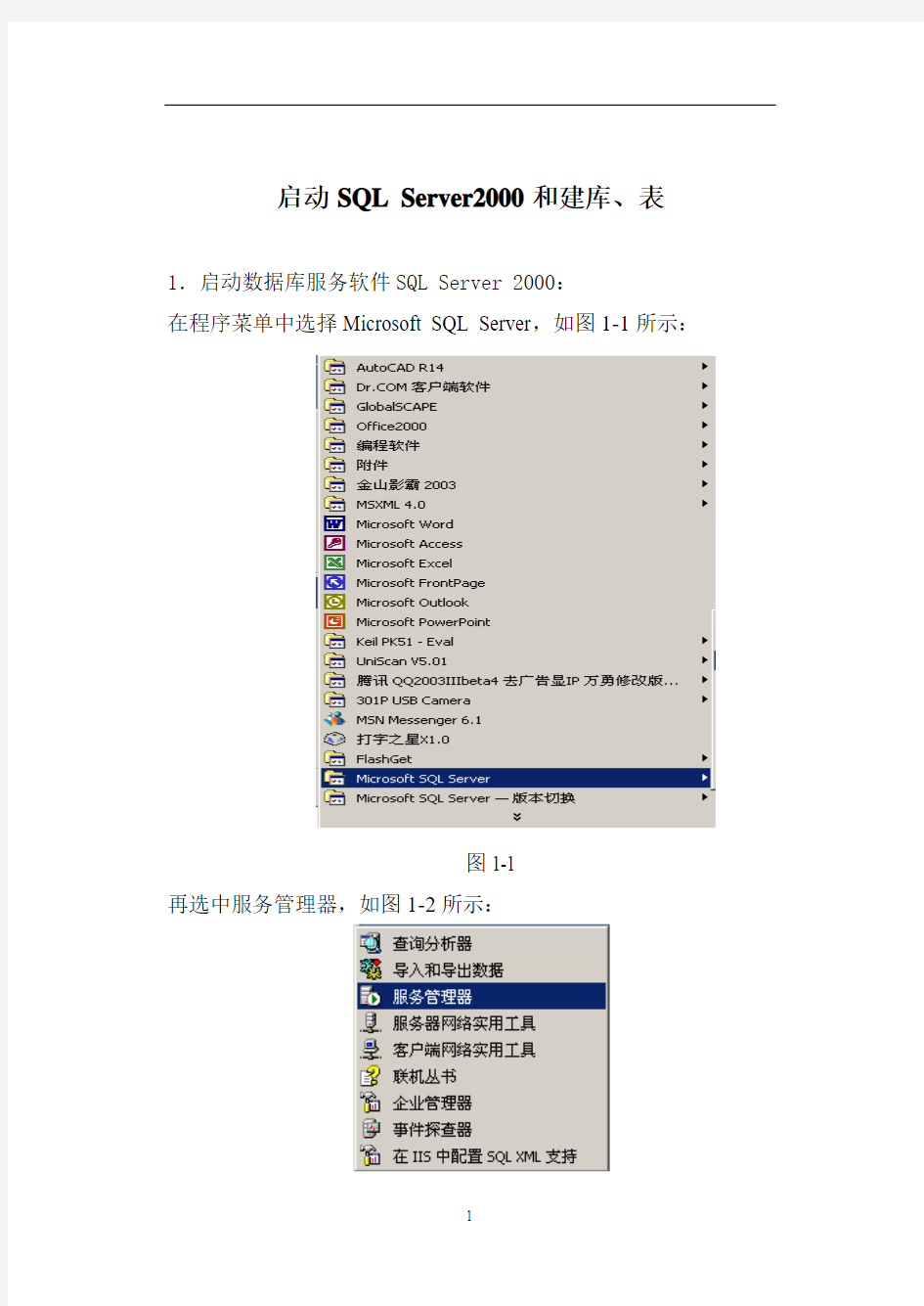
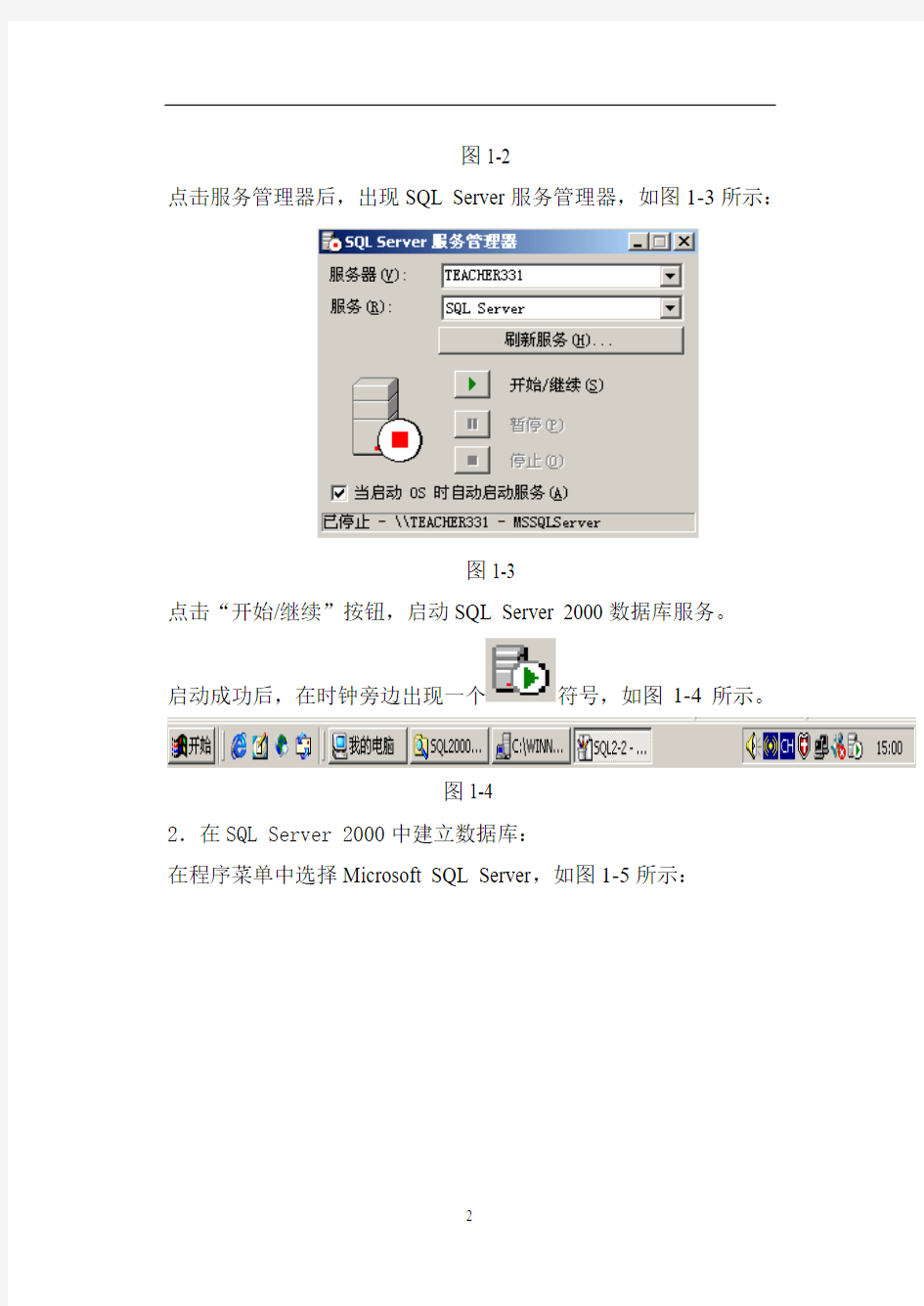
启动SQL Server2000和建库、表
1.启动数据库服务软件SQL Server 2000:
在程序菜单中选择Microsoft SQL Server,如图1-1所示:
图1-1
再选中服务管理器,如图1-2所示:
图1-2
点击服务管理器后,出现SQL Server服务管理器,如图1-3所示:
图1-3
点击“开始/继续”按钮,启动SQL Server 2000数据库服务。
启动成功后,在时钟旁边出现一个符号,如图1-4所示。
图1-4
2.在SQL Server 2000中建立数据库:
在程序菜单中选择Microsoft SQL Server,如图1-5所示:
图1-5 再选中企业管理器,如图1-6所示:
图1-6
点击企业管理器后,出现企业管理器的主界面,如图1-7所示:
图1-7
点击左边树状控制栏的+/-号可以打开和关闭SQL Server组中的本地服务项目,在选中数据库服务项目后,单击鼠标右键,出现数据库的菜单,如图1-8所示:
图1-8
点击新建数据库,出现新建数据库窗口,如图1-9所示:
图1-9
输入数据库名称:Test,点击数据文件选项卡,如图1-10所示:
图1-10
在数据文件中,你可以设定数据文件的名称,所在目录以及文件的大小等信息。
完成后点击事务日志选项卡,如图1-11所示:
图1-11
事务日志中,你可以设定日志文件的名称,所在目录以及文件的大小等信息。
接受系统的缺省值,点击确定按钮,完成数据库的新建,如图1-12所示。
图1-12
3.在Test数据库上建立表:
点击数据库Test前面的+号,打开数据库的各种属性,如图1-13所示:
图1-13
选中表的属性,单击鼠标右键,出现表的菜单,如图1-14所示:
图1-14
点击新建表按钮,出现新建表窗口,如图1-15所示:
图1-15
输入列名,数据类型,长度等信息,点击图标,出现选择表
名窗口,如图1-16所示:
输入表名,点击确定按钮,将新建的表存盘。
SQL Server2000查询分析器
1.启动数据库服务软件SQL Server 2000的查询分析器:在程序菜单中选择Microsoft SQL Server,如图2-1所示:
图2-1
再选中查询分析器,如图2-2所示:
图2-2
点击查询分析器后,出现连接到SQL Server窗口,如图2-3所示:
图2-3
点击按钮,出现选择服务器窗口,如图2-4所示。
图2-4
选择本地服务(Local),点击确定按钮。
再点击连接到SQL Server窗口的确定按钮。出现SQL查询分析器主界面,如图2-5所示。
选择查询菜单,点击更改数据库,如图2-6所示。
图2-6
出现选择数据库窗口,如图2-7所示。
图2-7
选择在上次建立的数据库Test,点确定按钮。
2.在查询分析器中建立表:
在查询分析器的查询窗口中输入SQL语句,如图2-8所示。
图2-8
点击按钮,执行该SQL语句,在查询窗口下部出现一个输出窗口,如图2-9所示。
图2-9
提示命令成功完成,或者报告出错信息。
3.查询分析器中向表添加数据:
在查询分析器的查询窗口中输入SQL语句,如图2-10所示。
图2-10
点击按钮,执行该SQL语句,在查询窗口下部出现一个输出窗口,如图2-11所示。
图2-11
3.从表中查询数据:
在查询分析器的查询窗口中输入SQL语句,如图2-12所示。
图2-12
点击按钮,执行该SQL语句,在查询窗口下部出现一个输出窗口,如图2-13所示。
图2-13
SQL语言综合练习
内容
1.启动数据库服务软件SQL Server 2000的查询分析器,用Create Table建表;
2.用Insert Into向表中插入记录;
3.用Create Index在表上建立索引;
4.用Create View建立视图;
5.用SELECT语句进行各种查询操作。
任务
1.打开数据库SQL Server 2000的查询分析器,用Create Table
机试测试试卷 (MySQL数据库应用与开发) 注意:考试结束试卷必须交Array 回,不交回试卷者成绩无效题目:MySQL 数据库高级查询和多表查询 一、语言和环境 A、实现技术 SQL 语句练习 B、环境要求 Mysql5.7+Navicat 二、实验要求 1、创建名为 s_t 的数据库,参数全部使用 UTF-8 实验目的: 通过上机实验验证数据库的多表的高级查询操作。 实验内容:
1、将s_t数据库还原。 2、在s_t数据库中,完成以下多表连接查询的操作。 (1)查询计算机系学生的修课情况,要求列出学生的名字、所修课的课程号和成绩。 (2)查询“信息管理系”修了“计算机文化学”的学生姓名和成绩。 (3)查询所有选修了Java课程的学生情况,列出学生姓名和所在系。 (4)统计每个系的学生的考试平均成绩。 (5)统计计算机系学生每门课程的选课人数、平均成绩、最高成绩和最低成绩。 (6)查询与刘晨在同一个系学习的学生的姓名和所在的系。 (7)查询与“数据结构”在同一个学期开设的课程的课程名和开课学期。 (8)查询至少被两个学生选的课程的课程号。 (9)查询全体学生的选课情况,包括选修了课程的学生和没有选修课程的学生。 (10)查询没人选的课程的课程名。 (11)查询计算机系没有选课的学生,列出学生姓名和性别。 (12)统计计算机系每个学生的选课门数,包括没有选课的学生。 (13)查询信息管理系选课门数少于3门的学生的学号和选课门数,包括没有选课的学生。查询结果按选课门数递增排序。 (14)查询考试成绩最高的三个成绩,列出学号、课程号和成绩。 (15) 查询Java考试成绩最高的前三名的学生的姓名、所在系和VB考试成绩。 (16)查询选课人数最少的两门课程(不包括没有人选的课程),列出课程号和选课人数。 (17)查询计算机系选课门数超过2门的学生中,考试平均成绩最高的前2名(包括并列的情况)学生的学号、选课门数和平均成绩。 (18)将计算机系的学生信息保存到#ComputerStudent局部临时表中。 (19)将选了Java课程的学生的学号及成绩存入永久表Java_Grade中。 (20)统计每个学期开设的课程总门数,将结果保存到永久表Cno_Count表中 (21)利用例19题生成的新表,查询第2学期开设的课程名、学分和课程总门数。 3、在s_t数据库中,完成以下多表的高级查询操作。 (1)查询选了Java课程的学生的学号、姓名、所在系和成绩,并对所在系进行如下处理:“计算机系”:显示“CS”;“信息管理系”:显示“IM”;“通信工程系”:显示“COM”。(2)查询“C001”课程的考试情况,列出学号和成绩,对成绩进行如下处理:如果成绩大于等于90,则在查询结果中显示“优”;如果成绩在80到89分之间,则在查询结果中显示“良”;如果成绩在70到79分之间,则在查询结果中显示“中”;如果成绩在60到69分之间,则在查询结果中显示“及格”;如果成绩小于60分,则在查询结果中显示“不及格”。 (3)统计每个学生的考试平均成绩,列出学号、考试平均成绩和考试情况,其中考
(1)批处理 (2) (2)变量 (3) (3)逻辑控制 (5) (4)函数 (7) (4.1)系统函数 (7) (4.2)自定义函数 (13) (5)高级查询 (23) (6)存储过程 (35) (7)游标 (36) (8)触发器 (50) SQL Server 数据库的高级操作 (1) 批处理 (2) 变量 (3) 逻辑控制 (4) 函数 (5) 高级查询 */ (1)批处理 将多条SQL语句作为一个整体去编译,生成一个执行计划,然后,执行! 理解批处理的关键在于"编译",对于由多条语句组成的一个批处理, 如果在编译时,其中,有一条出现语法错误,将会导致编译失败! create table t ( a int,
)
-- 如果多行注释中包含了批处理的标识符go -- 在编译的过程中代码将会被go分割成多个部分来分批编译-- 多行注释的标记将会被分隔而导致编译出错 -- 以下几条语句是三个非常经典的批处理 -- 你猜一下会添加几条记录! /* insert into t values (1,1) go */ insert into t values (2,2) go /* insert into t values (3,3) */ go -- 查询看添加了几条记录 select * from t
truncate table t (2)变量 -- 全局变量 SQL Server中全局变量由系统定义、系统维护,用户一般仅可对其进行读取!-- 查看SQL Server版本 print @@version -- 服务器名称 print @@servername -- 系统错误编号 insert into t values ('a','a') print @@error insert into t values ('a','a') if @@error = 245 print 'Error' -- SQL Server 版本的语言信息 print @@LANGUAGE -- 一周的第一天从星期几算起 print @@datefirst
MS SQL Server 2000数据库安装手册 本系统需要微软SQL Server数据库的支持,因此,运行本系统之前首先段安装微软SQLServer数据库,本手册以SQL Server 2000为例说明安装注意事项。 注:一般情况下本公司不提供Microsoft SQL Server的安装程序,请用户自行购买!1.1 Microsoft SQLServer2000各版本的运行环境 Microsoft SQL Server 2000有企业版、标准版、个人版等版本,与之相匹配的操作系统 操作系统企业版标准版个人版开发版MSDE 评估版Windows 2000 DataCenter 支持支持支持支持支持支持 Windows 2000 Advanced Server 支持支持支持支持支持支持 Windows 2000 Server 支持支持支持支持支持支持 Windows 2000 Professional 支持支持支持支持 Windows 98、WindowsMe 支持支持 1.2 安装Microsoft SQL Server2000 Microsoft SQL Server2000各版本安装步骤基本相同(MSDE 版除外,在1.3说明),下面我们就以微软SQLServer2000个人版为例进行介绍: 将Microsoft SQL Server 2000安装光盘放入光驱后,安装程序将自动运行;也可手动双击执行光盘根目录下的autorun.exe。安装界面中共有5个选项,单击【安装SQL Server 2000组件(C)】选项,如下图; 在接着出现的安装界面中选择【安装数据库服务器(S)】选项;
实验三高级查询 1实验目的 (1)掌握SQL的高级查询的使用方法,如分组统计、嵌套查询、集合查询等等。 2实验内容 2.1 掌握SQL高级查询使用方法 (1)分组统计。 (2)嵌套查询,包括IN查询、EXISTS查询。 (3)集合查询。 3实验要求 (1)深入复习教材第三章SQL有关高级查询语句。 (2)根据书上的例子,针对TPCH数据库模式设计分组统计查询、嵌套查询(IN、EXISTS)语句和集合查询语句,每种类型的基本查询至少要设计一个查询,描述清楚查询要求,运行你所设计的查询语句,并截图相应的实验结果,每幅截图并要有较为详细的描述。也可以按照附2所列示例查询做实验。 (3)实验步骤和实验总结中要详细描述实验过程中出现的问题、原因和解决方法。 4实验步骤 4.1 掌握SQL高级查询使用方法 1 不带分组过滤条件的分组统计查询。 统计每个顾客订购金额。 Select sum(totalprice) From orders O,customer C Where O.custkey=C.custkey Group by O.custkey 2 带分组过滤条件的分组统计查询。 查询平均每个订单金额超过1000元的顾客编号及其姓名。 Select C.custkey,https://www.doczj.com/doc/7215277996.html, From orders O,customer C Where O.custkey=C.custkey Group by C.custkey,https://www.doczj.com/doc/7215277996.html, Having A VG (O.totalprice)>1000
3IN嵌套查询。 查询订购了“海大”制造的“船舶模拟驾驶舱”的顾客。 Select O.custkey From orders O Where O.orderkey in (select L.orderkey From lineitem L, Where L.partkey in (select P.partkey From part P Where https://www.doczj.com/doc/7215277996.html,=’ 船舶模拟驾驶舱’and p.mfgr=’ 海大’)) 4单层EXISTS嵌套查询。 查询没有购买过“海大”制造的“船舶模拟驾驶舱”的顾客。 Select O.custkey From orders O Where not exists (select * From lineitem L Where L.orderkey=O.orderkey and L.partkey in (select P.partkey From part P Where https://www.doczj.com/doc/7215277996.html,=’ 船舶模拟驾驶舱’and p.mfgr=’ 海大’)) 5双层EXISTS嵌套查询。 查询至少购买过顾客“张三”购买过的全部零件的顾客姓名。 Select distinct https://www.doczj.com/doc/7215277996.html, From customer C1,order O1,lineitem L1,part P1 Where C1.custkey=O1.custkey and O1.orderkey=L1.orderkey=P1.partkey and Not exists (select * Where C2.custkey=O2.custkey and O2.orderkey=L2.orderkey=P2.partkey and https://www.doczj.com/doc/7215277996.html,=’ 张三’and Not exists (select * From customer C3,order O3,lineitem L3,part P3 Where C3.custkey=O3.custkey and O3.orderkey=L3.orderkey=P3.partkey and P2.partkey=P3.partkey And C3,name=https://www.doczj.com/doc/7215277996.html,) )
SQL Server2000数据备份与恢复 Author looger 1.数据库备份 1.1展开服务器组,然后展开服务器。展开“数据库”文件夹,右击数据库,指向“所 有所有”子菜单,然后单击“备份数据库”命令。 1.2在“名称”框内输入备份集名称,在“描述”框中输入对备份集的描述。在“备 份”选项中选择备份方式。
1.3点击“添加”按钮以添加现有的目的地或创建新的目的地,点击按钮可以选择一个备份文件
1.4点击按钮后,在下面出现的窗口中选择一个文件作为备份文件,可以在“文件名” 后面的文本框中输入一个新的文件名以创建一个备份文件。 1.5此时刚才选择的文件被加入到备份文件中。如果要添加其他的文件,则可以点击“添 加”按钮添加其他的文件。在"重写"选项下,单击“追加到媒体”,将备份追加到备份设备上任何现有的备份中;点击“重写现有媒体”,将重写备份设备中任何现有的备份
1.6可以选择“调度”复选框调度备份操作在以后执行或定期执行。点击“调度”后 面的按钮可以对调度进行设置 1.7在点击按钮后,可以在下面的对话框中设置调度的名称和调度的类型。如果需要调 度反复出现,则可以点击“更改”按钮
1.8点击“更改”按钮后,可以在下面的窗口中设置作业发生的时机 1.9单击“选项”选项卡。选择“完成后验证备份”复选框,在备份时对备份进行验 证。选择“检查媒体集名称和备份集到期时间”,检查备份媒体以防意外重写。在“媒体集名称”框中,输入将用于备份操作的媒体的名称。如果仅指备份集到期时间,则将其保留为空
2.数据库的恢复 2.1展开服务组,然后展开服务器。展开“数据库”文件夹,右击数据库, 指向“所有任务”子菜单,然后单击“还原数据库”命令 2.2在“还原为数据库”框中,如果要还原的数据库名称与显示的默认数据库名称不同,请在其中进行输入或选择。若要用新名称还原数据库,请输入新的数据库名称
实验四:数据库的各类数据查询操作 一、实验目的 掌握SQL程序设计基本规范,熟练运用SQL语言实现数据的各种查询和设计,包括连接查询、嵌套查询、集合查询等。 二、实验内容和要求 针对KingbaseES数据库设计单个表针对自身的连接查询,设计多个表的连接查询;设计各种嵌套查询和集合查询。了解和掌握SQL查询语句各个子句的特点和作用,按照SQL程序设计规范写出具体的SQL查询语句,并调试通过。 三、实验步骤 连接查询 1. 查询每个学生及其选修课程的情况: select student.*, sc.* from student, sc where student.sno=sc.sno 比较: 笛卡尔集: select student.*, sc.* from student, sc 自然连接: select student.sno, sname, ssex, sdept, cno, grade from student, sc where student.sno=sc.sno 2. 查询每一门课程的间接先行课(只求两层即先行课的先行课): select https://www.doczj.com/doc/7215277996.html,o, Second.pcno 间接先行课from course First, course Second where First.pcno=https://www.doczj.com/doc/7215277996.html,o 比较: select https://www.doczj.com/doc/7215277996.html,o, Second.pcno 间接先行课from course First, course Second where First.pcno=https://www.doczj.com/doc/7215277996.html,o and Second.pcno is not null 3. 列出所有学生的基本情况和选课情况, 若没有选课,则只列出基本情况信息: SQL Server 中: select s.sno, sname, ssex,sdept, cno, grade from student s, sc sc where s.sno*=sc.sno 4. 查询每个学生的学号, 姓名, 选修的课程名和成绩: select S.sno, sname, cname, grade from student S, course C, sc SC where S.sno=SC.sno and https://www.doczj.com/doc/7215277996.html,o=https://www.doczj.com/doc/7215277996.html,o 5. 查询平均成绩在80分以上的学生姓名 Select sname from student,sc where student.sno=sc.sno GROUP BY sc.sno HAVING AVG(sc.grade)>80; 高级查询 使用带IN谓词的子查询 1.查询与’刘晨’在同一个系学习的学生的信息: select * from student where sdept in (select sdept from student where sname='刘晨') 比较: select * from student where sdept = (select sdept from student where sname='刘晨') 的异同
大连海事大学 数据库原理课程实验报告(2013-2014学年第二学期) 实验四高级查询 班级:软件工程四班 学号:2220121787 姓名:马跃 指导教师:曹志英 成绩: 大连海事大学软件工程系 2014年6 月23 日
目录 1实验目的 (3) 2实验内容 (3) 2.1掌握SQL高级查询使用方法 (3) 3实验要求 (3) 4实验步骤 (3) 4.1掌握SQL高级查询使用方法 (3) 5总结与体会 (6) 5.1实验中出现的问题及其解决方案 (6) 5.2总结 (7) 5.3体会 (7)
1实验目的 (1)掌握SQL的高级查询的使用方法,如分组统计、嵌套查询、集合查询等等。 2实验内容 2.1 掌握SQL高级查询使用方法 (1)分组统计。 (2)嵌套查询,包括IN查询、EXISTS查询。 (3)集合查询。 3实验要求 (1)深入复习教材第三章SQL有关高级查询语句。 (2)根据书上的例子,针对DBTestBed数据库模式设计分组统计查询、嵌套查询(IN、EXISTS)语句和集合查询语句,每种类型的基本查询至少要设计一个查询,描述清楚查询要求,运行你所设计的查询语句,并截图相应的实验结果,每幅截图并要有较为详细的描述。也可以按照附1所列示例查询做实验。 (3)实验步骤和实验总结中要详细描述实验过程中出现的问题、原因和解决方法。 4实验步骤 4.1 掌握SQL高级查询使用方法 (1)不带分组过滤条件的分组统计查询。 统计2013-2014上学期信息学院(01)开设的每门课程的最高分,最低分,及平均成绩。 select C.coursename,avg(score)AVGS,max(score)MAXS,min(score)MINS from tb_select_course A,Tb_Cultivate_Scheme B,Tb_Course_info C where A.schemeid=B.schemeid and B.cyear='2013'and B.term='上'and C.courseid=B.courseid and C.deptid='01' group by C.coursename
实验八数据表的高级查询操作 课程名称:数据库技术 实验名称:数据的高级查询实验课时:2课时实验时间:第9周 实验环境:SQL Server 2005 实验目的: 1、掌握左连接、右连接、全接连的查询。 2、掌握带“IN”谓词的子查询。 3、掌握带比较运算符谓词的子查询。 4、掌握带“EXISTS”谓词的子查询。 实验内容: 【说明】把第1、5、14、15题做在实验报告中。 注意:使用student数据库完成第1、3、4、5、7、10、14、15、17题;使用stu_course数据库完成第2、6、8、9、11、12、13、16、18题。 1、查询“06级网络技术班”班级的学生,显示学生学号、姓名、班级名称和班级代码。(连 接查询) 2、查询选修了课程的每个学生的学号、姓名、选修的课程名称和成绩。(连接查询) 3、查询“06级软件工程班”的学生信息(要求用连接谓词为“=”和“IN”的两种方法)。 4、查询不是“06级软件工程班”的学生信息,并显示所在的班级名称(连接查询) 。 5、查询不是“06级软件工程班”的学生信息。 6、查询“课程注册”表中成绩没有不及格的学生,显示学生的学号和最低成绩。 (说明:如果表中学生的成绩都是及格,则自己动手把其中一个学生的某门课程改成不及格。)7、查询“课程注册”表中成绩没有不及格的学生,显示学生的学号、姓名、课程号和成绩。 (提示:用带有“IN”的嵌套查询方法)。 8、查询选修了课程的每个学生学号、姓名、选修的课程名及成绩。 9、使用stu_course数据库,查询选修2号课程且成绩在80分以上的所有学生的学号、姓名. 10、使用student数据库,查询选修“0003”号课程且成绩在80分以上的学生的学号、姓 名,并显示该选修课的课程号、成绩、任课教师的教师编号和姓名。 11、查询每个学生及其选修课程的情况包括没有选修课程的学生(左外连接)。 12、查询开设选修的课程及选修课程的学生情况,包括没有被学生选修的课程(右外连接)。 13、查询每个学生及每门选修课程的情况包括没有选修课程的学生和没有被选的课程(全 外连接)。 14、查询和“孙辉”在同一个班级学习的学生信息(提示:用带IN的子查询方法)。 15、查询选修了“网络营销”课程的学生学号、姓名(试用带IN的子查询方法求解) 。 16、查询选修了课程名为“数据库”的学生学号和姓名。(试用子查询方法求解) 。 17、查询“经济管理系”和“商务技术系”的学生信息(要求用连接查询和带“IN”的子查 询两种方法)。 18、查询其他系中比信息系(IS)任意一个学生年龄小的学生,显示其姓名、年龄和所在系部。 (试用带ANY/ALL和集函数两种方法) 19、附加题:查询所有选修了1号课程的学生姓名。(试用带EXISTS谓词的方法求解)
第四章数据库与表的基本操作 实验4-1 数据库及表的操作 (一)实验目的 1.掌握创建数据库的基本操作方法。 2.熟练掌握创建表结构和输入记录的操作方法。 3.熟练掌握修改表结构、浏览和修改表记录数据的操作。 4.熟练掌握建立索引的操作。 5.掌握创建表间联系的操作。 (二)实验内容及步骤 1.创建数据库 【实例4-1】在实验2-1所建立的“教学管理.pjx”项目中,创建一个“学生成绩.dbc”数据库。 操作步骤如下: (1)打开“教学管理.pjx”项目。 (2)在“项目管理器”窗口中,选择“数据库”,然后单击“新建”按钮,打开“新建数据库”对话框,单击其中的“新建数据库”按钮,打开“创建”对话框,如图4-1所示。 图4-1“创建”对话框 (3)在“保存在”文本框中,选择保存数据库的文件夹“程序VX”;在“数据库名”文本框中,输入数据库名称“学生成绩”。 (4)单击“保存”按钮,即在指定位置建立一个“学生成绩.dbc”数据库文件。 此时,在VFP主窗口中弹出一个“数据库设计器”窗口,同时还激活了“数据库设计器”工具栏,如图4-2所示。
18 数据库应用学习与实训指导 图4-2“数据库设计器”窗口 2.创建数据表 【实例4-2】在“教学管理.pjx”项目中,创建学生表(Student.dbf)、成绩表(Grade.dbf)、课程表(Course.dbf)、授课表(Teach.dbf)和教师表(Teacher.dbf)。各个表的结构和数据记录如图4-3、图4-4、图4-5、图4-6、图4-7、图4-8、图4-9、图4-10、图4-11和图4-12所示。 图4-3学生表(Student.dbf)的结构 图4-4学生表(Student.dbf)的记录浏览窗口
在SQL Server 2000里设置和使用数据库复制订阅 在SQL Server 2000里设置和使用数据库复制之前,应先检查相关的几台SQL Server服务器下面几点是否满足: 1、MSSQLserver和Sqlserveragent服务是否是以域用户身份启动并运行的(.\administrator用户也 是可以的) 如果登录用的是本地系统帐户local,将不具备网络功能,会产生以下错误: 进程未能连接到Distributor '@Server name' (如果您的服务器已经用了SQL Server全文检索服务, 请不要修改MSSQLserver和Sqlserveragent 服务的local启动。 会照成全文检索服务不能用。请换另外一台机器来做SQL Server 2000里复制中的分发服务器。) 修改服务启动的登录用户,需要重新启动MSSQLserver和Sqlserveragent服务才能生效。 2、检查相关的几台SQL Server服务器是否改过名称(需要srvid=0的本地机器上srvname和datasource 一样) 在查询分析器里执行: use master select srvid,srvname,datasource from sysservers 如果没有srvid=0或者srvid=0(也就是本机器)但srvname和datasource不一样, 需要按如下方
法修改: USE master GO -- 设置两个变量 DECLARE @serverproperty_servername varchar(100), @servername varchar(100) -- 取得Windows NT 服务器和与指定的 SQL Server 实例关联的实例信息 SELECT @serverproperty_servername = CONVERT(varchar(100), SERVERPROPERTY('ServerName')) -- 返回运行 Microsoft SQL Server 的本地服务器名称 SELECT @servername = CONVERT(varchar(100), @@SERVERNAME) -- 显示获取的这两个参数 select @serverproperty_servername,@servername --如果@serverproperty_servername和@servername不同(因为你改过计算机名字),再运行下面的 --删除错误的服务器名 EXEC sp_dropserver @server=@servername --添加正确的服务器名 EXEC sp_addserver @server=@serverproperty_servername, @local='local' 修改这项参数,需要重新启动MSSQLserver和Sqlserveragent服务才能生效。 这样一来就不会在创建复制的过程中出现18482、18483错误了。 3、检查SQL Server企业管理器里面相关的几台SQL Server注册名是否和上面第二点里介绍的srvname 一样 不能用IP地址的注册名。 (我们可以删掉IP地址的注册,新建以SQL Server管理员级别的用户注册的服务器名)
SPSS数据库建立操作过程指南 一、SPSS数据库建立的目的 我们在线系统或者实地回收的数据都是excel格式的,而我们做数据分析一般要在统计软件中进行,目前我们使用最多的统计软件是SPSS,所以我们首先要建立一个SPSS数据库。 注:现在使用最多的SPSS软件为SPSS 18.0和SPSS 19.0,本操作过程指南使用的是SPSS 19.0 二、SPSS数据库介绍 SPSS数据库包含数据视图和变量视图 1 、数据视图 数据视图中的内容就是我们excel中的原始数据,一行为一个个案(即case),一列为一个变量。 见下面截图: 2 、变量视图 变量视图包括名称、类型、宽度、小数、标签、值标签、缺失值等。 见下面截图:
1)名称即变量名,变量名必须以字母、汉字或字符@开头,其他字符可以是任何字母、数字或_、@、#、$等符号;变量最后一个字符不能是句号;不能 使用空白字符或其他特殊字符(如“!”、“?”等)。 变量名一般用题号表示,变量名不能有重复的。 2)类型即变量类型,一般为数值型和字符型,选择性的题目最好设为数值型的,如果设为字符型的,空白的数据不默认缺失,而是看做有答案的数据,在 分析的时候也会出来空白的百分比,这样得到的每个选项的百分比会有偏 差。开放题以及半开放题的变量类型默认是字符型的,不能改为数值型 的,否则会使数据缺失。 3)宽度即数据的列宽。 4)标签为变量标签,一般用题目或选项表示,单选题一般用题目表示,多选题一般用选项表示。 5)值标签为单选题的每个选项代表的含义。 6)缺失值默认为无,我们可设1-3个离散数值为缺失值,也可设一个范围加一个离散值为缺失值。设为缺失值的数值在分析的时候不会出现。
机试测试试卷(MySQL数据库应用与开发) 注意:考试结束试卷必须交回,不交回试卷者成绩无效
题目:MySQL 数据库高级查询和多表查询 一、语言和环境 A、实现技术 SQL 语句练习 B、环境要求 Mysql5.7+Navicat 二、实验要求 1、创建名为 s_t 的数据库,参数全部使用 UTF-8 实验目的: 通过上机实验验证数据库的多表的高级查询操作。 实验内容: 1、将s_t数据库还原。 2、在s_t数据库中,完成以下多表连接查询的操作。 (1)查询计算机系学生的修课情况,要求列出学生的名字、所修课的课程号和成绩。 (2)查询“信息管理系”修了“计算机文化学”的学生姓名和成绩。 (3)查询所有选修了Java课程的学生情况,列出学生姓名和所在系。 (4)统计每个系的学生的考试平均成绩。 (5)统计计算机系学生每门课程的选课人数、平均成绩、最高成绩和最低成绩。 (6)查询与刘晨在同一个系学习的学生的姓名和所在的系。 (7)查询与“数据结构”在同一个学期开设的课程的课程名和开课学期。 (8)查询至少被两个学生选的课程的课程号。 (9)查询全体学生的选课情况,包括选修了课程的学生和没有选修课程的学生。 (10)查询没人选的课程的课程名。 (11)查询计算机系没有选课的学生,列出学生姓名和性别。 (12)统计计算机系每个学生的选课门数,包括没有选课的学生。 (13)查询信息管理系选课门数少于3门的学生的学号和选课门数,包括没有选课的学生。查询结果按选课门数递增排序。 (14)查询考试成绩最高的三个成绩,列出学号、课程号和成绩。 (15) 查询Java考试成绩最高的前三名的学生的姓名、所在系和VB考试
sqlserver2000 数据库置疑的4种解决方法 方法一: 1.停止SQL Server的服务,然后备份MS SQL Server的安装目录下的\data子目录. 注意:整个目录目录备份或只备份data目录下置疑数据库的两个文件,一个数据文件,一个(也有可能非此命名),同时查看磁盘空间是否有足够的空间; 2.启用SQL Server的服务。打开查询分析器(Query Analyzer)的工具,以用户sa登录; 3.输入如下指令后点工具栏上的绿色箭头运行(快捷键F5), use master go sp_resetstatus dbname go 4.运行完毕后退出此工具,停止SQL Server的服务. 5.在MS SQL Server的安装目录下,有一个\data子目录,其中存放数据文件,包括SQL Server和本系统的数据文件,删除置疑数据库的日志文件(也有可能非此命名). 6.启动SQL Server的服务. 7.打开企业管理器(Enterprise Manager)的工具,查看数据库(database)节点下的dbname是否恢复。 注:请将 dbname 换成你的数据库名称. 方法二 1.查看磁盘空间,保证存放数据库的磁盘有足够的剩余空间; 2.打开SQL Server的查询分析器(Query Analyzer),以用户 sa 登录; 3.输入如下指令后点工具栏上的绿色箭头运行(快捷键F5),运行完毕后退出此工具. use master go sp_resetstatus dbname go 4.停止SQL Server 的服务,再重新启动SQL Server 服务. 5.打开SQL Server 的查询分析器(Query Analyzer),以用户 sa 登录。输入如下指令后点工具栏上的绿色箭头运行,运行完毕后退出此工具: use master go DBCC DBRECOVER (dbname) go 6.打开 SQL Server 的企业管理器(Enterprise Manager),查看 database下的dbname是否恢复。 注:请将 dbname 替换为你的数据库名称. 方法三 如上述两种方法都不能恢复,或出现故障后在SQL Server的企业管理器中的数据库节点下看不到你的数据库,表示你的数据库出现较大的错误或故障,请按下述步骤操作尝试恢复. 1.停止SQL Server 服务. 2.备份数据库文件 在MS SQL Server的安装目录下,有一个\data子目录,其中存放数据文件,包括SQL Server和本系统的数据文件,把数据文件和日志文件备份起来. 3.启动SQL Server服务,打开企业管理器,删除数据库,通常\data子目录下的数据文件和日志文件都会被删除,把备份好的数据文件和日志文件再复制一份到\data子目录下.
SQL Server 2000数据库的安装及启动 《L102T SQL版》需要微软SQL Server数据库的支持,因此,首先应安装微软SQLServer 数据库,本手册以SQL Server 2000为例说明安装注意事项。 注:本公司不提供Microsoft SQL Server的安装程序,请用户自行购买! 1.1 Microsoft SQLServer2000各版本的运行环境 Microsoft SQL Server 2000有企业版、标准版、个人版等版本,与之相匹配的操作系统 1.2 安装Microsoft SQL Server2000 Microsoft SQL Server2000各版本安装步骤基本相同,下面我们就以微软SQLServer2000企业版为例进行介绍: 将Microsoft SQL Server 2000安装光盘放入光驱后,安装程序将自动运行;也可手动双击执行光盘根目录下的autorun.exe。安装界面中共有5个选项,单击【安装SQL Server 2000组件(C)】选项,如下图; 在接着出现的安装界面中选择【安装数据库服务器(S)】选项;
接着出现“欢迎”界面,如下图: “欢迎”界面 在“欢迎”中单击【下一步】;在“计算机名”界面中,选择“本地计算机”,单击【下一步】,如下图:
在“安装选择”对话框中有三个选项。在第一次安装SQL Server(包括MSDE)的时候,选项“对现有SQL Server实例进行升级…”不可选,即变为灰色。通常情况下,应当选择“创建新的SQL Server实例…”,然后单击【下一步】; “安装选择”界面 在“用户信息”对话框中输入相关信息,单击【下一步】;在“软件许可证协议”对话框中单击“是”;在“安装类型”中选择“服务器和客户端工具”,然后单击【下一步】;
M y S Q L数据库高级查 询和多表查询 Document serial number【LGGKGB-LGG98YT-LGGT8CB-LGUT-
机试测试试卷 (MySQL数据库应用与开发) 注意:考试结束试卷必须交回,不交回试卷者成绩无效 题目:MySQL 数据库高级查询和多表查询 一、语言和环境 A、实现技术 SQL 语句练习 B、环境要求 +Navicat 二、实验要求 1、创建名为 s_t 的数据库,参数全部使用 UTF-8 实验目的: 通过上机实验验证数据库的多表的高级查询操作。 实验内容: 1、将s_t数据库还原。 2、在s_t数据库中,完成以下多表连接查询的操作。 (1)查询计算机系学生的修课情况,要求列出学生的名字、所修课的课程号和成绩。
(2)查询“信息管理系”修了“计算机文化学”的学生姓名和成绩。 (3)查询所有选修了Java课程的学生情况,列出学生姓名和所在系。 (4)统计每个系的学生的考试平均成绩。 (5)统计计算机系学生每门课程的选课人数、平均成绩、最高成绩和最低成绩。 (6)查询与刘晨在同一个系学习的学生的姓名和所在的系。 (7)查询与“数据结构”在同一个学期开设的课程的课程名和开课学期。 (8)查询至少被两个学生选的课程的课程号。 (9)查询全体学生的选课情况,包括选修了课程的学生和没有选修课程的学生。 (10)查询没人选的课程的课程名。 (11)查询计算机系没有选课的学生,列出学生姓名和性别。 (12)统计计算机系每个学生的选课门数,包括没有选课的学生。 (13)查询信息管理系选课门数少于3门的学生的学号和选课门数,包括没有选课的学生。查询结果按选课门数递增排序。 (14)查询考试成绩最高的三个成绩,列出学号、课程号和成绩。 (15) 查询Java考试成绩最高的前三名的学生的姓名、所在系和VB考试成绩。(16)查询选课人数最少的两门课程(不包括没有人选的课程),列出课程号和选课人数。 (17)查询计算机系选课门数超过2门的学生中,考试平均成绩最高的前2名(包括并列的情况)学生的学号、选课门数和平均成绩。 (18)将计算机系的学生信息保存到#ComputerStudent局部临时表中。 (19)将选了Java课程的学生的学号及成绩存入永久表Java_Grade中。
Microsoft SQL SERVER 2000使用手册 在网络环境下进行数据库系统的应用开发,需要选择具体的DBMS。本章首先介绍当前流行的关系数据库系统Microsoft SQL Server的基本知识,接着以Microsoft SQL Server 2000为背景,介绍数据库系统设计的方法和SQL Server的高级应用技术。 1 SQL Server简介 Microsoft SQL Server是高性能、客户/服务器的关系型数据库管理系统RDBMS,能够支持大吞吐量的事务处理,也能在Microsoft Windows 2000 Server网络环境下管理数据的存取以及开发决策支持应用程序。由于Micriosoft SQL Server是开放式的系统,其他系统可以与它进行完好的交互操作。 1.1 SQL Server 2000的特点 (1)对操作系统的要求低 SQL Server 2000除了继续支持Windows 2000 Server外,还新增了SQL Server 2000桌面版(Desktop Edition),此版本可以安装在Windows 95/98/2000专业版上,用来建立数据库,这使得SQL Server 2000变得非常通用,可以在任何大小的计算机上运行,包括膝上机、台式机和高档服务器。 (2)管理自动化 许多关键性的工作、数据库调整和最佳化处理等都由系统自动完成,减少了人为手工调整。例如,系统会动态调整存需求,自动缩减库和增加数据库所占文件的空间大小,自动更新统计数据等等。 (3)新的Enterprise Manager 它以MMC(Microsoft Management Console)为基础加以设计,其界面和其他微软服务器产品一致,看上去很像Windows的资源管理器。 (4)简化了SQL Server 2000数据库与Windows文件系统之间的关系,具有更好的可伸缩性在SQL Server 2000中,数据库驻留在操作系统文件上,而不再位于SQL Server的逻辑设备中,取消了以前必须先建立设备(Device),再在设备上建立数据库的观念,现在仅使用CREATE DATABASE 语句即可创建数据库及其所有文件,从而简化了数据库设计和管理的工作。SQL Server 2000允许数据库自动扩展,不再需要管理员发出额外的ALTER语句命令。 (6)提供数据库挖掘功能 在SQL Server 2000中加入的OLAP(On-Line Analytical Processing)服务,可以帮助公司建立决策分析的应用。 1.2 SQL Server 2000环境介绍 1)系统目录用途介绍 若使用默认值,安装程序会把大部分SQL Server 2000系统文件存放在启动盘的MSSQL目录下,并且在此目录下将创建多个子目录,用于存放不同的目的文件,列举如下: \BACKUP 存放备份文件 \Binn 存放客户端和服务器端可执行文件与DLL文件 \Data 存放数据库文件,包括系统数据库、实例数据库和用户数据库 \FTDATA 存放全文索引目录文件 \Install 存放有关安装方面的信息文件 \JOBS 存放工作文件
数据库基本操作命令 查询数据:Select 插入数据:Insert 删除数据:Delete 修改数据:Update 建立数据对象:Create 更改数据对象:Alter 删除数据对象:Drop 授权语句:Grant 回收权限语句:Revoke SQL语句: 1.建立表操作: Create table表名(列名,列类型…)[Constraint(约束名称)(约束条件)] 外键约束: Constraint (外键名称) foreign key (作为外键的列) references <参照表><参照列> 更改表定义: Alter table(表名) {add(列说明)|drop column(列名)|alter column(列说明)|add(约束说明)|drop(约束)} 删除表: Drop table(表名) 2.插入一行数据: Insert into(表名)[(列名表)] values (对应列的值表); 插入多行数据: Insert into (表名)[列名表](子查询) 3.修改数据: Update (表名) set (列)=(值)[…][where(定位条件)] 4.删除表中的数据行: Delete from (表名) [where (条件)] 5.查询数据信息: Select[(distinct消除重复行)/(count
实验二SQL Server数据表的基本操作 一、实验目的 1.掌握创建数据库和表的操作。 2.熟悉SQL Server查询分析器环境。 3.掌握基本的SELECT查询及其相关子句的使用。 4.掌握复杂的SELECT查询,如多表查询、子查询、连接和联合查询。 二、实验内容 1.创建XSCJ数据库。 2.在XSCJ数据库中创建学生情况表XSQK,课程表KC,学生成绩表XS_KC。 3.在XSQK、KC、XS_KC表中输入数据。 4.启动SQL Server 2000 查询分析器环境。 5.涉及多表的简单查询。 6.涉及多表的复杂查询。 三、实验步骤 1.创建SQL SERVER数据库与数据表 1) 创建XSCJ数据库。 2) 打开创建的 XSCJ数据库,并在“SQL Server Enterprise Mananger” 窗口的右边窗口中选择“表”对象。 3) 选择“操作”菜单中的“新建表”命令,打开SQL Server的表编辑器 窗口。 4) 根据表2-1所示的表结构增加新列。 5) 点击快捷工具栏上的保存快捷按钮,在弹出的“选择名称”对话框中 输入表名XSQK,然后单击“确定”按钮,关闭表编辑器窗口,完成新 表的创建。 6) 打开“表”对象,在“SQL Server Enterprise Manager”窗口的右边 窗口中选择刚才创建的“XSQK”表。 7) 选择“操作”菜单中的“打开表”子菜单下的“返回所有行”命令, 打开表的数据记录窗口。
8) 输入的学生情况数据记录见表2-2。 表2-2 学生情况记录 9) 用同样方法创建课程表KC,表的结构见表2-3所示,表的内容见表2-4 所示。 表2-4 课程表记录 10)创建成绩表XS_KC,表的结构见表2-5所示,表的内容见表2-6所 示。